Với bản cập nhật Windows 10 Anniversary Update, người dùng có thể dễ dàng reset dữ liệu của ứng dụng mà không phải gỡ bỏ cài đặt hoặc cài đặt lại ứng dụng. Người dùng có thể reset dữ liệu ứng dụng trong trường hợp ứng dụng bị lỗi hay chỉ đơn giản là bạn muốn restore ứng dụng về thiết lập mặc định.
Lưu ý rằng quá trình reset sẽ xóa sạch toàn bộ cài đặt và dữ liệu bộ nhớ cache của ứng dụng, do đó sau khi quá trình reset kết thúc bạn phải thiết lập lại ứng dụng.
Tùy chọn mới này chỉ hoạt động trên ứng dụng “Universal Windows Platform”, các ứng dụng được cài đặt từ Windows Store.
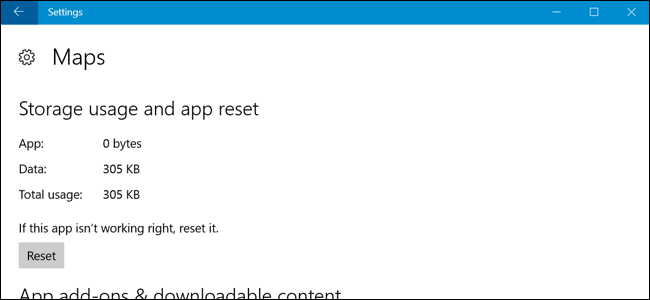
1. Làm thế nào để reset dữ liệu ứng dụng Universal Windows Platform trên Windows 10?
Để reset dữ liệu ứng dụng trên Windows 10, đầu tiên bạn mở ứng dụng Settings trên Start Menu. Trên cửa sổ Settings, click chọn System => App & Features.
Tìm và chọn ứng dụng mà bạn muốn reset tại danh sách các ứng dụng cài đặt. Click chọn link Advanced Options ở dưới tên ứng dụng.
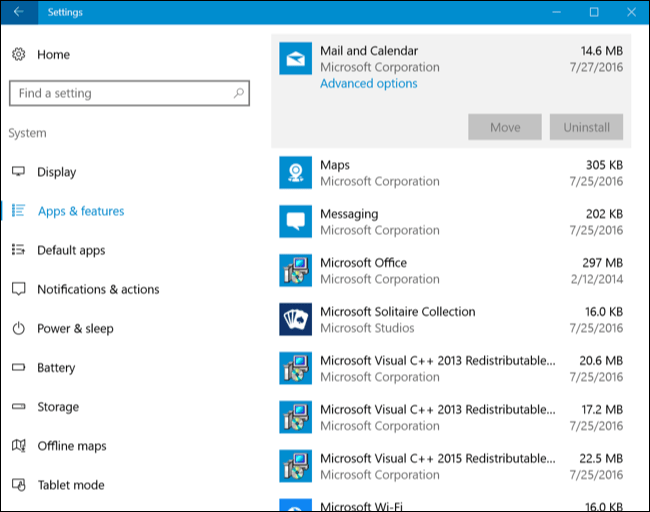
Click chọn Reset để reset cài đặt ứng dụng.
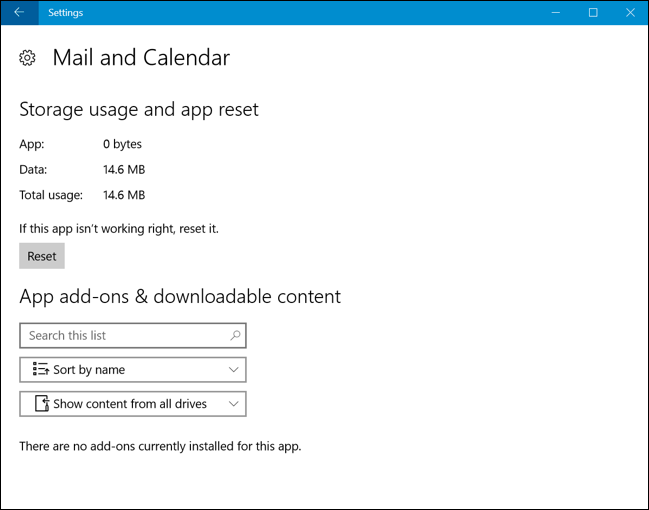
Tiếp tục click chọn Reset một lần nữa để xác nhận rằng bạn muốn xóa dữ liệu ứng dụng.
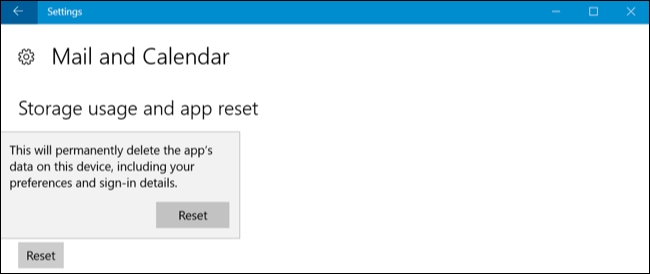
2. Làm thế nào để reset ứng dụng Windows Desktop?
Không có bất kỳ tùy chọn nào để reset thiết lập ứng dụng Windows Desktop. Nếu bạn chọn một ứng dụng desktop trên danh sách Apps & Features để reset, khi đó bạn sẽ không tìm thấy link Advanced Options xuất hiện tại đó.
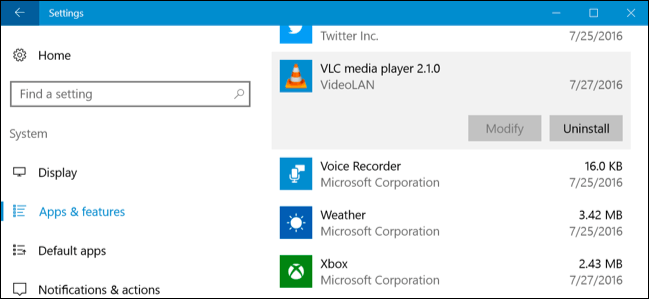
Trong trường hợp này phải tìm các tùy chọn cụ thể được tích hợp trên mỗi ứng dụng. Một số ứng dụng được tích hợp các tùy chọn để reset ứng dụng về thiết lập mặc định. Tuy nhiên một số ứng dụng khác yêu cầu bạn phải "đào sâu" vào các tập tin hệ thống và xóa các thư mục chương trình cụ thể tại thư mục Application Data (%APPDATA%).
Trong nhiều trường hợp khác, để reset thiết lập ứng dụng bạn sẽ phải gỡ bỏ cài đặt ứng dụng, lựa chọn tùy chọn xóa bất kỳ các thiết lập ứng dụng trong quá trình gỡ bỏ cài đặt và sau đó tiến hành cài đặt lại ứng dụng.
Để xóa dữ liệu ứng dụng Desktop, bạn phải tìm kiếm tùy chọn cụ thể được tích hợp trên chương trình. Để làm được điều này bạn có thể lên mạng tìm kiếm tên ứng dụng và reset cài đặt hoặc tìm kiếm các thông tin khác tương tự.
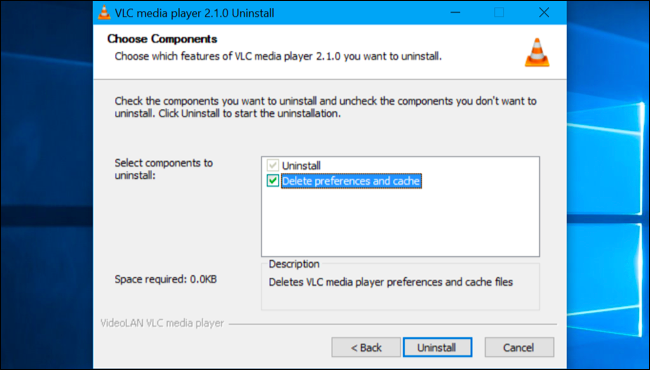
Tham khảo thêm một số bài viết dưới đây:
Chúc các bạn thành công!
 Công nghệ
Công nghệ  AI
AI  Windows
Windows  iPhone
iPhone  Android
Android  Học IT
Học IT  Download
Download  Tiện ích
Tiện ích  Khoa học
Khoa học  Game
Game  Làng CN
Làng CN  Ứng dụng
Ứng dụng 




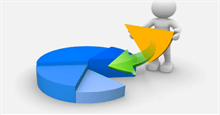



 Windows 11
Windows 11  Windows 10
Windows 10  Windows 7
Windows 7  Windows 8
Windows 8  Cấu hình Router/Switch
Cấu hình Router/Switch 









 Linux
Linux  Đồng hồ thông minh
Đồng hồ thông minh  macOS
macOS  Chụp ảnh - Quay phim
Chụp ảnh - Quay phim  Thủ thuật SEO
Thủ thuật SEO  Phần cứng
Phần cứng  Kiến thức cơ bản
Kiến thức cơ bản  Lập trình
Lập trình  Dịch vụ công trực tuyến
Dịch vụ công trực tuyến  Dịch vụ nhà mạng
Dịch vụ nhà mạng  Quiz công nghệ
Quiz công nghệ  Microsoft Word 2016
Microsoft Word 2016  Microsoft Word 2013
Microsoft Word 2013  Microsoft Word 2007
Microsoft Word 2007  Microsoft Excel 2019
Microsoft Excel 2019  Microsoft Excel 2016
Microsoft Excel 2016  Microsoft PowerPoint 2019
Microsoft PowerPoint 2019  Google Sheets
Google Sheets  Học Photoshop
Học Photoshop  Lập trình Scratch
Lập trình Scratch  Bootstrap
Bootstrap  Năng suất
Năng suất  Game - Trò chơi
Game - Trò chơi  Hệ thống
Hệ thống  Thiết kế & Đồ họa
Thiết kế & Đồ họa  Internet
Internet  Bảo mật, Antivirus
Bảo mật, Antivirus  Doanh nghiệp
Doanh nghiệp  Ảnh & Video
Ảnh & Video  Giải trí & Âm nhạc
Giải trí & Âm nhạc  Mạng xã hội
Mạng xã hội  Lập trình
Lập trình  Giáo dục - Học tập
Giáo dục - Học tập  Lối sống
Lối sống  Tài chính & Mua sắm
Tài chính & Mua sắm  AI Trí tuệ nhân tạo
AI Trí tuệ nhân tạo  ChatGPT
ChatGPT  Gemini
Gemini  Điện máy
Điện máy  Tivi
Tivi  Tủ lạnh
Tủ lạnh  Điều hòa
Điều hòa  Máy giặt
Máy giặt  Cuộc sống
Cuộc sống  TOP
TOP  Kỹ năng
Kỹ năng  Món ngon mỗi ngày
Món ngon mỗi ngày  Nuôi dạy con
Nuôi dạy con  Mẹo vặt
Mẹo vặt  Phim ảnh, Truyện
Phim ảnh, Truyện  Làm đẹp
Làm đẹp  DIY - Handmade
DIY - Handmade  Du lịch
Du lịch  Quà tặng
Quà tặng  Giải trí
Giải trí  Là gì?
Là gì?  Nhà đẹp
Nhà đẹp  Giáng sinh - Noel
Giáng sinh - Noel  Hướng dẫn
Hướng dẫn  Ô tô, Xe máy
Ô tô, Xe máy  Tấn công mạng
Tấn công mạng  Chuyện công nghệ
Chuyện công nghệ  Công nghệ mới
Công nghệ mới  Trí tuệ Thiên tài
Trí tuệ Thiên tài